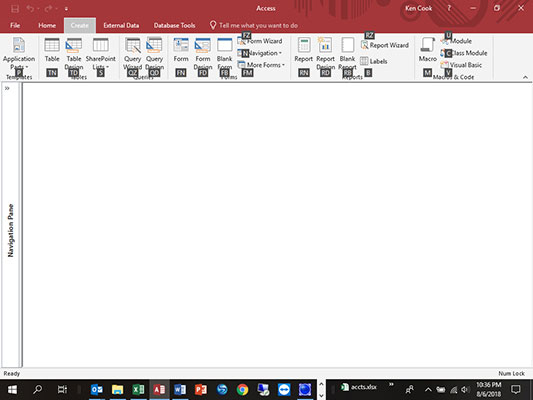Access 2019 muudab andmete haldamise lihtsaks, võimaldades teil andmebaasi kiiresti seadistada, sellesse andmebaasi kirjeid sisestada ja seejärel andmeid kasutada nii, nagu soovite. Access 2019 abil saate korraldada andmeid tabeliteks, kujundada redigeerimiseks vorme ja esitamiseks aruandeid ning koostada päringuid teabe leidmiseks!
Access 2019 lindil navigeerimine põhinäpunäidetega
Kui teile meeldivad tarkvaraga töötamisel klaviatuuri otseteed, on rakendusel Access 2019 funktsioon Key Tips, mis võib aidata andmete sisestamist kiirendada. Järgmises jaotises kirjeldatakse, kuidas seda kasutada.
1. Vajutage klahvi Alt.
Kui soovite vahekaarte vahetada ja käske anda rakenduses Access 2019 klaviatuuriga (mitte hiirega), vajutage klahvi Alt. Nagu on näidatud järgmisel joonisel, kuvatakse Alt-klahvi vajutamisel kiirpääsu tööriistaribal ja lindi vahekaartidel numbrid ja tähed väikeste ruutudena.

2. Vajutage klahvi näpunäidet, et seada fookus sellele elemendile (nagu antud juhul C vahekaardil Loo).
Üksuse jaoks kuvatakse peamised näpunäited, nagu on näidatud järgmisel joonisel.
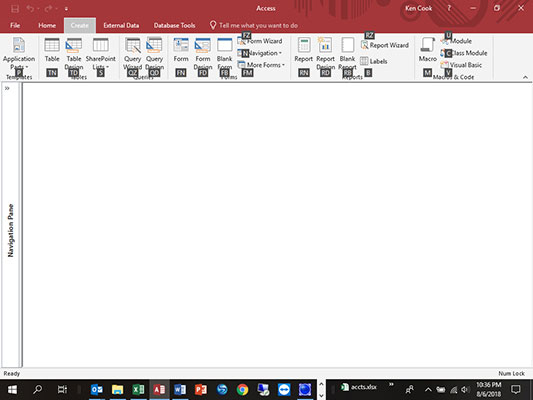
3. Vajutage klahvi näpunäidet (nagu TN uue tabeli loomiseks).
Kui vajutate klaviatuuril mõnda märki, käivitub klahvispikrile määratud käsk.
Handy Access 2019 klaviatuuri otseteed
Järgmised kiirklahvid on rakenduses Access 2019 eriti kasulikud. Mõned klahvivajutused töötavad rakenduses Access 2019 kõikjal, teised aga ainult kindlates vaadetes, nagu allpool märgitud.
| Klahvivajutus |
Funktsioon |
| F1 |
Avab abiakna |
| Alt+F |
Avab vahekaardi Fail |
| Ctrl+N |
Loob uue tühja andmebaasi |
| Ctrl+O |
Avab olemasoleva andmebaasi |
| Ctrl+P |
Avab dialoogiboksi Printimine |
| F11 |
Kuvab/peidab navigeerimispaani |
| F6 |
Tsüklib programmi akna erinevaid alasid |
| Alt+H |
Kuvab lindil vahekaardi Avaleht |
| Alt+C |
Kuvab lindil vahekaardi Loo |
| Alt+X |
Kuvab lindil vahekaardi Välised andmed |
| Ctrl+S |
Salvestab praeguse objekti kujundusrežiimis |
| Ctrl+C |
Kopeerib valiku lõikelauale |
| Ctrl+V |
Kleebib valiku lõikelaualt |
| F12 |
Avab dialoogiboksi Salvesta nimega |
| Ctrl+F4 |
Sulgeb aktiivse dokumendiakna |
| Alt+F4 |
Sulgeb aktiivse rakenduse akna |
| Ctrl+Z |
Tühistab viimase toimingu |
| Ctrl+; |
Lisab praeguse kuupäeva |
| Ctrl+: |
Sisestab praeguse kellaaja |
| Ctrl+' |
Kopeerib samad väljaandmed eelmisest kirjest |
| F2 |
Lülitab väljal kõigi andmete valimise või kursori muutmise režiimi |
| F9 |
Arvutab vormi väljad ümber või värskendab otsingu kombineeritud või loendikasti |
| Ctrl+Enter |
Lisab andmelehe ja vormi vaatesse reavahetuse |
| Ctrl+Enter |
Avab valitud objekti kujundusvaates navigeerimispaanil |
| Ctrl++ |
Sisestab uue rekordi |
| Ctrl+- |
Kustutab praeguse kirje |
| Paremnool |
Liigutab valitud juhtelemendi kujundus- või küljendusvaates paremale |
| Vasak nool |
Liigutab valitud juhtelemendi kujundus- või küljendusvaates vasakule |
| Nool alla |
Liigutab valitud juhtelementi kujundus- või küljendusvaates allapoole |
| Nool üles |
Liigutab valitud juhtelementi kujundus- või küljendusvaates |
| Tõstuklahv + paremnool |
Suurendab valitud juhtelemendi laiust kujundus- või küljendusvaates |
| Tõstuklahv + vasaknool |
Vähendab valitud juhtelemendi laiust kujundus- või küljendusvaates |
| Tõstuklahv+allanool |
Suurendab valitud juhtelemendi kõrgust kujundus- või küljendusvaates |
| Tõstuklahv + nool üles |
Vähendab valitud juhtelemendi kõrgust kujundus- või küljendusvaates |
| F4 |
Lülitab atribuutide lehe akna kujundusvaates |
| Tõstuklahv+F2 |
Suurendab praegust välja andmelehe ja vormivaates |